Google Keep to najlepsza aplikacja do robienia notatek dla użytkowników Androida ze względu na doskonałe wrażenia użytkownika. Nie ma końca, co możesz zrobić, aby usunąć pomysły w formie pisemnej lub dźwiękowej. Opcja zmiany koloru notatek Keep była zawsze dostępna, ale możliwość dodawania tła jest nowa. Oto, jak dodać tła do notatek Google Keep.
Jak dodać tła do notatek Google Keep
Pamiętaj, że musisz mieć Google Keep aplikacja zainstalowana na Twoim telefon z systemem Android.
- otwarty Google Keep.
- Uzyskiwać ten znak plusa aby utworzyć nową notatkę.
-
Stuknij w paleta farb ikona w lewym dolnym rogu.
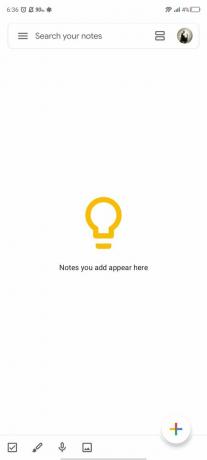
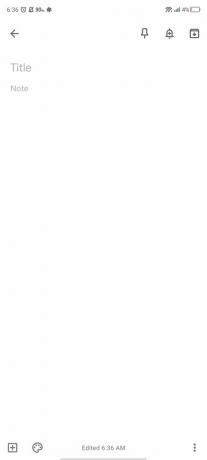
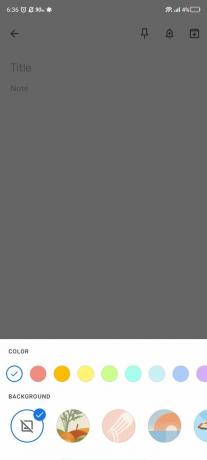 Źródło: Namerah Saud Fatmi / Android Central
Źródło: Namerah Saud Fatmi / Android Central -
Przeglądaj opcje tła oraz uzyskiwać na jednego.
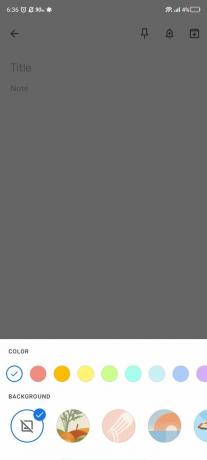

 Źródło: Namerah Saud Fatmi / Android Central
Źródło: Namerah Saud Fatmi / Android Central
Po wybraniu zabawnego i wesołego tła pasującego do tematu notatki możesz normalnie zajmować się biznesem. Pamiętaj, aby zapisać notatkę, aby zsynchronizować ją z kontem Google.
Wyciśnij produktywność z Google Keep
Z aplikacji Google Keep możesz skorzystać. Doskonale spełnia swój główny cel jako platforma do robienia notatek. Dodawanie tła to tylko wierzchołek góry lodowej. Dostajesz również wiele innych dodatkowych funkcji. Czuć się leniwie? Spróbuj dyktować, co masz do powiedzenia, klikając przycisk Mów w Keep. To niezmiernie zabawne, ale co ważniejsze, dodaje również funkcjonalności.
Oferty VPN: dożywotnia licencja za 16 USD, miesięczne plany za 1 USD i więcej
Kolejną fajną funkcją w aplikacji Keep jest możliwość udostępniania notatek i dodawania współpracowników. Umożliwia to tworzenie list zakupów z rodziną lub zapisywanie potencjalnych pomysłów na wspólny projekt w jednym miejscu. Google Keep przechowuje wszystkie Twoje listy kontrolne, przemyślenia i nie tylko. To niezwykle wygodne i uspokajające, że wszystkie Twoje notatki Keep są automatycznie synchronizowane z chmurą.
Aby dowiedzieć się, jak zrobić wszystkie te rzeczy, a nawet kilka, zapoznaj się z naszym obszernym przewodnikiem. Obejmuje wszystko, co musisz wiedzieć o Google Keep, w tym szczegółowe samouczki i instrukcje krok po kroku.
Namerah Saud Fatmi
Namerah Saud Fatmi jest niezależną pisarką dla Android Central. Pasjonuje się wszystkimi rzeczami związanymi z technologią i grami, a od 2011 roku jest honorowym bibliotekarzem Goodreads. Kiedy nie pisze, można ją spotkać ścigającą bezpańskie koty i psy na ulicach Dhaki lub zabijającą smoki w krainie Skyrim. Możesz skontaktować się z nią na jej uchwycie na Twitterze @NamerahS.
